win10更新2004版本后開機很慢
如果我們的電腦更新安裝了win102004系統版本,那么可能就會有一些小伙伴在使用的過程中出現了win10更新2004版本后開機很慢的情況。想要讓自己的系統開機速度變快的話,小編覺得我們可以在我們的系統配置中修改,或者在系統高級屬性中進行設置即可。詳細步驟就來看下小編是怎么做的吧~

【win10 2004常見問題】
win10更新2004版本后開機很慢方法一:
1、按快捷鍵“win+R”打開 運行窗口
2、這時候輸入“msconfig”后 ,點擊“確定”或者按“ENTER”鍵
3、這時候會打開一個名為“系統配置”的窗口,在“常規”選項框下
勾選“有選擇的啟動”下的“加載系統服務”和“加載啟動項”
4、后依次點擊“引導——高級選項“在”引導高級選項“窗口勾選”處理器個數“
”處理器個數“下的數字選一個最大的數 小編這里是”4“,點擊”確定“
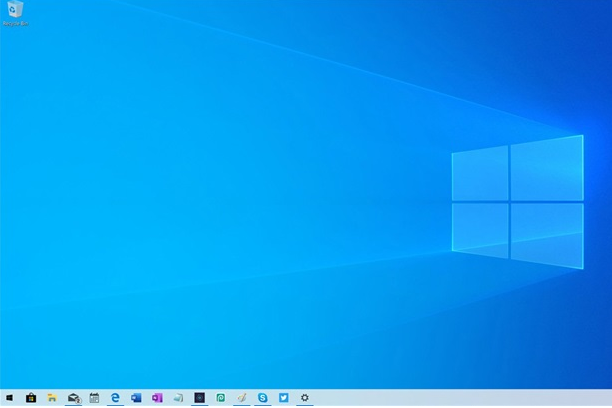
5、接下來在”超時”對話框中輸入“3”,最后點擊“確定”
方法二:
1、右擊“此電腦”(計算機) 點擊“屬性”
2、這時候會打開一個系統的窗口,點擊“高級系統設置”
3、這時候會彈出一個“系統屬性”窗口,點擊“啟動和恢復故障”下“設置”
4、在“啟動和恢復故障”窗口里,把以下兩欄的時間改短一些,小編這里改為“0”,你們可以改為“3”,然后“確定“
5、回到“系統屬性”窗口,點擊“性能”下“設置”,在“性能選項窗口”點擊“高級——更改”
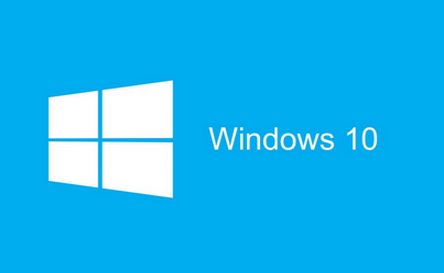
6、點擊“更改”后,來到”虛擬內存“窗口,取消勾選“自動管理所有驅動器的分頁文件大小”,
勾選“無分頁文件”,勾選過后,點擊“設置”,點擊“設置”后會出現一個“系統屬性”窗口,
點擊“是”,點擊“是”后,點擊”虛擬內存“窗口下的“確定”
7、“性能選項窗口”和“系統屬性”窗口點擊確定后,一定要重啟電腦,重啟電腦后還會有操作
8、重啟后再來打開下圖這個界面,然后又把“自動管理所有驅動器的分頁文件大小”勾選了,最后保存
方法三:
1、右擊開始圖標 打開“控制面板”
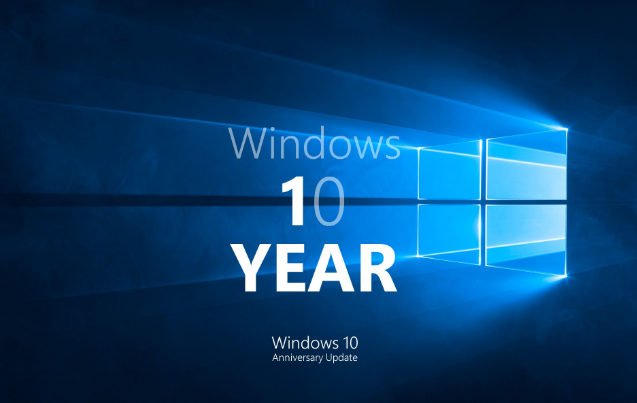
2、在控制面板里 (查看方式為小圖標)。點擊“電源選項”
3、在“電源選項”窗口里 點擊“選擇電源按鈕的功能”
4、點擊“選擇電源按鈕的功能”后悔彈出“系統設置窗口”,在這個窗口里先點擊
“更改當前不可用的設置”,然后勾選“啟用快速啟動”,最后“保存修改”
方法四:
1、按快捷鍵“WIN+R”。輸入“gpedit.msc” 確定

2、依次點擊“管理模板——系統——關機”,然后雙擊“要求使用快速啟動”
3、彈出來的“要求使用快速啟動”窗口里,勾選“已啟動”,最后點擊“確定”
以上就是解決Win10更新后開機慢的方法,不用360也能讓開機變得更快速。
以上就是小編給各位小伙伴帶來的win10更新2004版本后開機很慢的所有內容,希望你們會喜歡。更多相關教程請收藏好吧啦網~
以上就是win10更新2004版本后開機很慢的全部內容,望能這篇win10更新2004版本后開機很慢可以幫助您解決問題,能夠解決大家的實際問題是好吧啦網一直努力的方向和目標。
相關文章:

 網公網安備
網公網安備